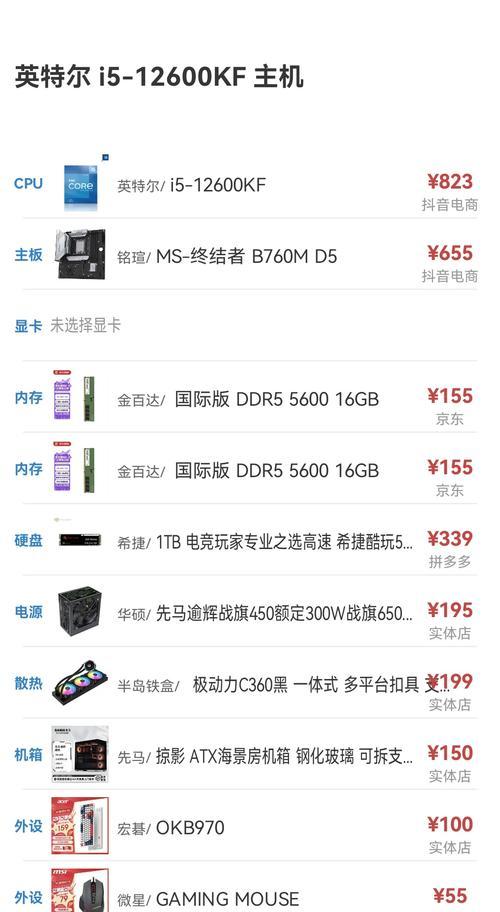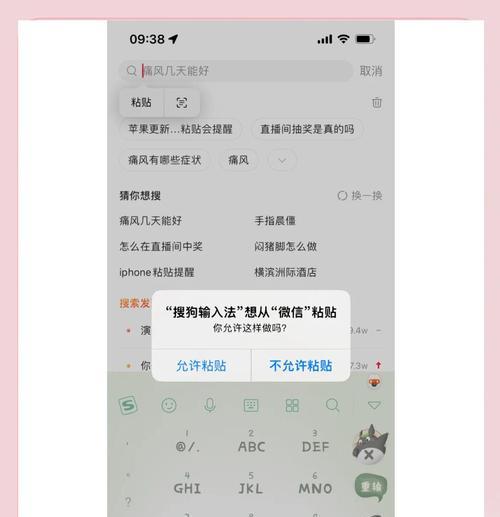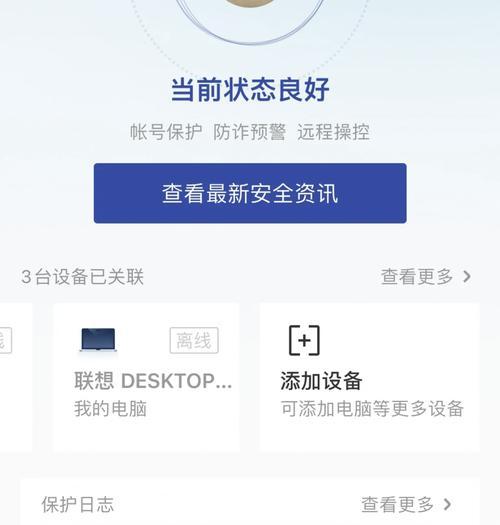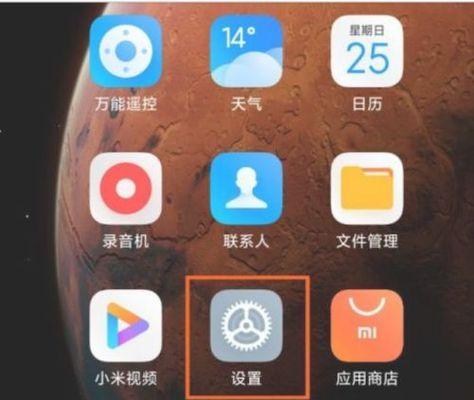新手如何关闭电脑上的软件再关机?
- 网络知识
- 2025-04-07
- 2
在日常使用电脑的过程中,合理地关闭运行中的软件对于电脑性能和系统的稳定性至关重要。特别是对于电脑新手,正确地关闭软件再进行关机,不仅能避免数据丢失,还可以确保系统能够顺利关闭。本文将详细介绍新手如何在关机前正确关闭电脑上的软件,让电脑关机既安全又快捷。

一、认识任务的重要性
在关闭电脑前,合理关闭正在运行的软件是保护数据和计算机稳定性的必要条件。如果不按正确步骤关闭计算机,可能会导致未保存的工作丢失,或者系统文件损坏。新手用户必须了解和掌握关闭软件再关机的正确方法。
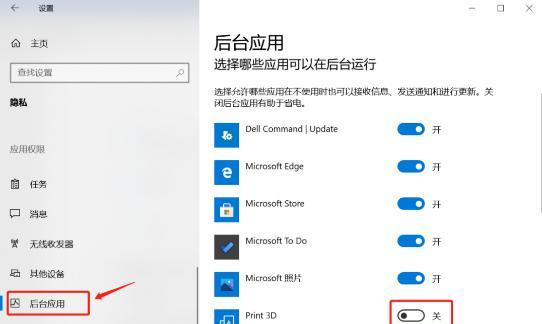
二、Windows系统关闭软件的方法
2.1使用任务管理器
要关闭Windows系统中的软件,可以采取以下步骤:
1.在键盘上按下`Ctrl+Shift+Esc`键打开任务管理器。
2.在“应用程序”标签页中,找到你需要关闭的软件。
3.点击软件名称,然后选择右下角的“结束任务”。
2.2使用“Alt+F4”组合键
这是一个快捷而有效的方法来关闭正在运行的程序:
1.按下`Alt+F4`键。
2.如果程序允许关闭,就会出现一个确认对话框,点击“确定”即可。
2.3使用“开始”菜单
1.点击屏幕左下角的“开始”按钮。
2.在弹出的菜单中找到并点击“Power”按钮,然后选择“关机”选项。
3.在关闭之前,系统会自动提示你关闭正在运行的应用。

三、Mac系统关闭软件的方法
3.1使用强制退出应用程序窗口
在Mac上关闭软件,可以按照以下步骤:
1.点击屏幕左上角的苹果菜单。
2.选择“强制退出…”,然后在列表中找到并选择想要关闭的软件。
3.点击“强制退出”。
3.2使用“Command+Option+Esc”组合键
这个方法适用于快速关闭一个程序:
1.同时按下`Command+Option+Esc`键。
2.在弹出的强制退出应用程序窗口中,选择要关闭的程序。
3.点击“强制退出”。
3.3点击窗口左上角的“关闭”按钮
1.在程序窗口左上角的红色按钮上点击。
2.如果程序询问是否保存更改,选择“保存”或“不保存”。
四、遇到问题时的解决办法
4.1常见问题
有时候软件可能会反应迟钝或无响应,这时可以尝试以下操作:
等待几分钟,让软件自行响应。
尝试使用更轻柔的关闭方式,比如先尝试保存所有工作并正常退出。
如果以上方法均无效,则可以考虑使用强制关闭。
4.2注意事项
在使用强制退出功能时,请注意以下几点:
强制退出可能会导致未保存的数据丢失。
如果经常需要强制退出某个程序,可能需要检查该程序是否有问题,或更新至最新版本。
五、关机前的额外提示
确保在关闭电脑之前,确保所有的软件都已正确关闭。如果你在做重要的工作,建议养成定期保存的良好习惯,以防止数据丢失。
结语
通过以上详细步骤,新手用户可以轻松学会如何在关机前正确关闭电脑上的软件。遵循这些指导建议,不但能提升工作效率,还能确保数据安全,让关机流程更加顺利。希望本文能帮助大家更好地使用计算机,享受科技带来的便捷。
版权声明:本文内容由互联网用户自发贡献,该文观点仅代表作者本人。本站仅提供信息存储空间服务,不拥有所有权,不承担相关法律责任。如发现本站有涉嫌抄袭侵权/违法违规的内容, 请发送邮件至 3561739510@qq.com 举报,一经查实,本站将立刻删除。!
本文链接:https://www.abylw.com/article-8805-1.html